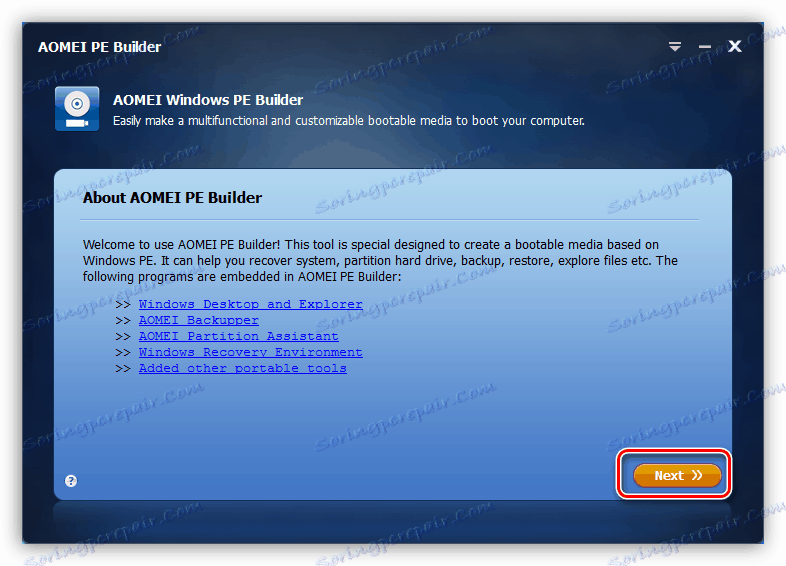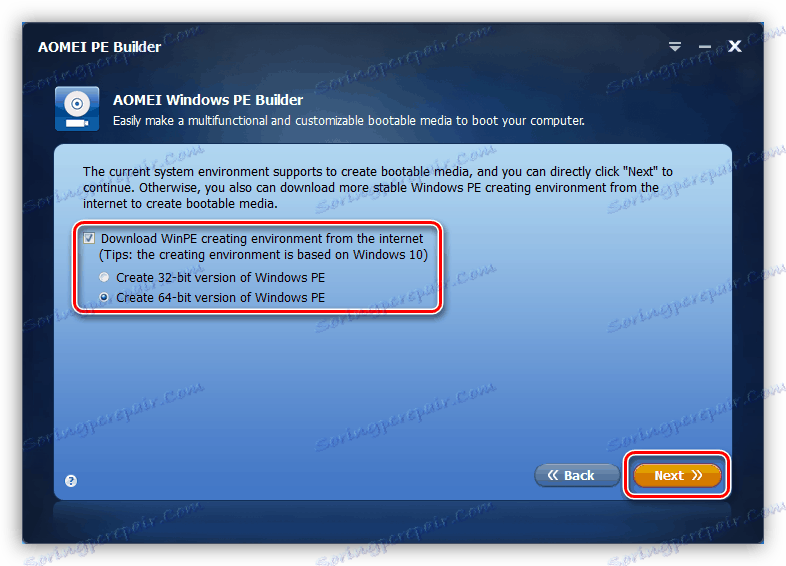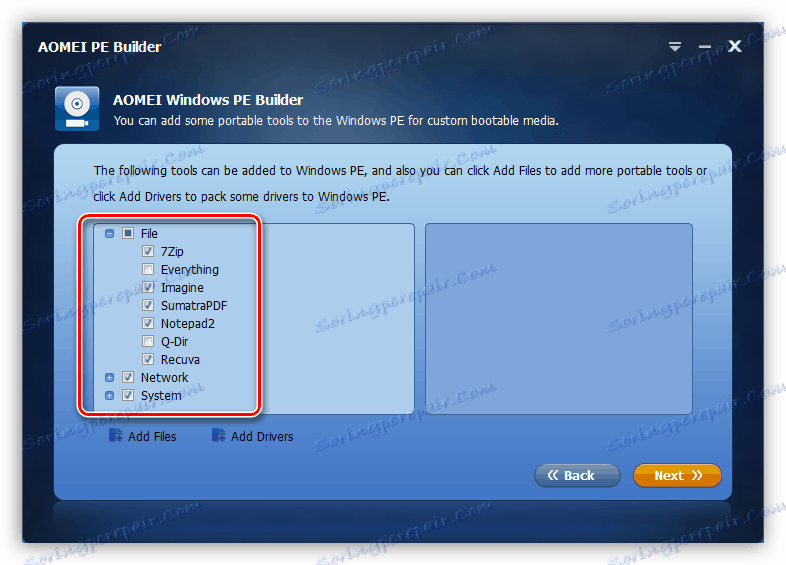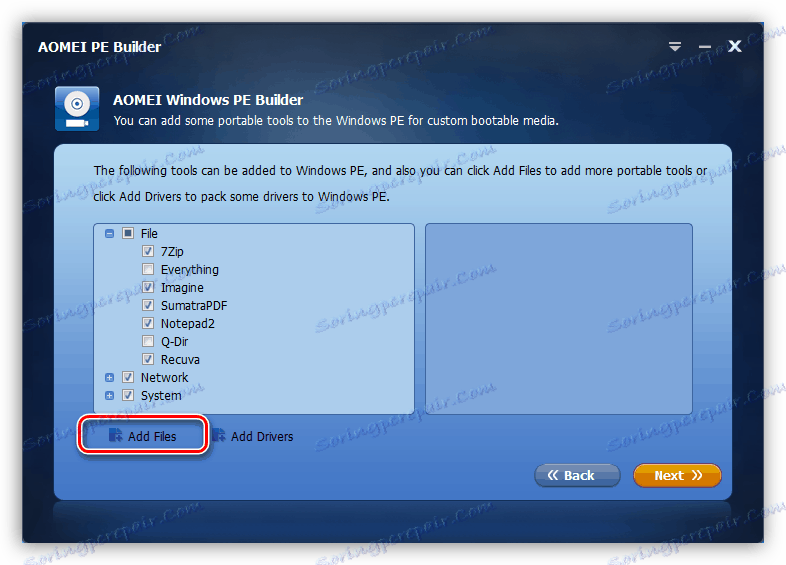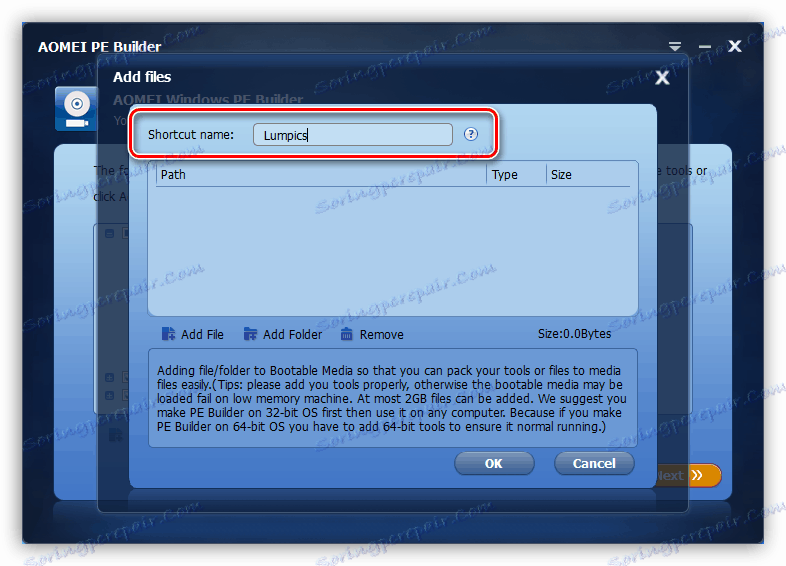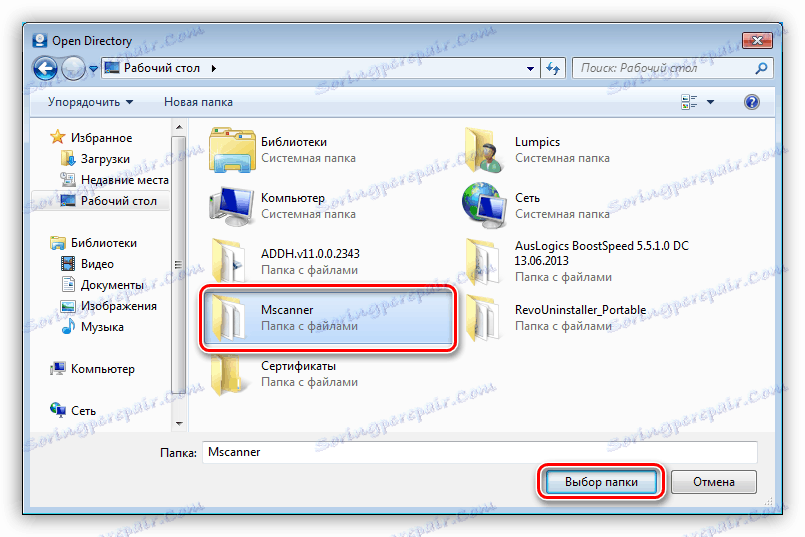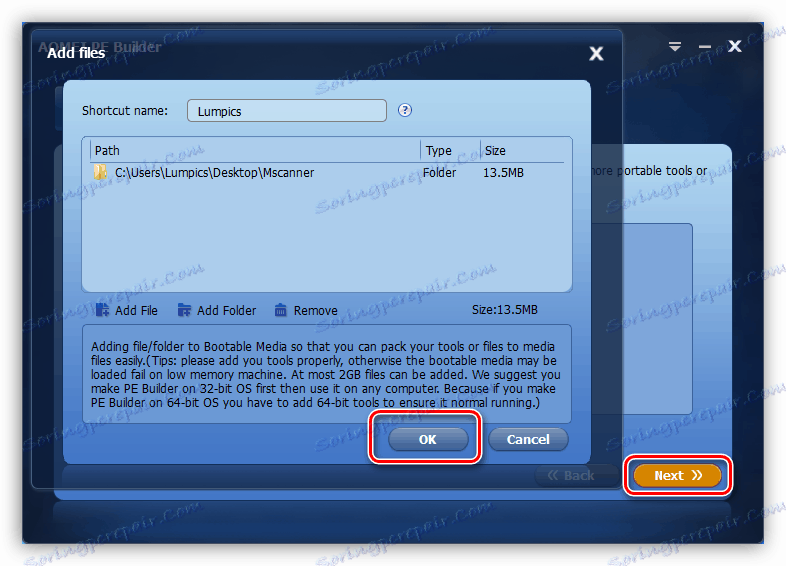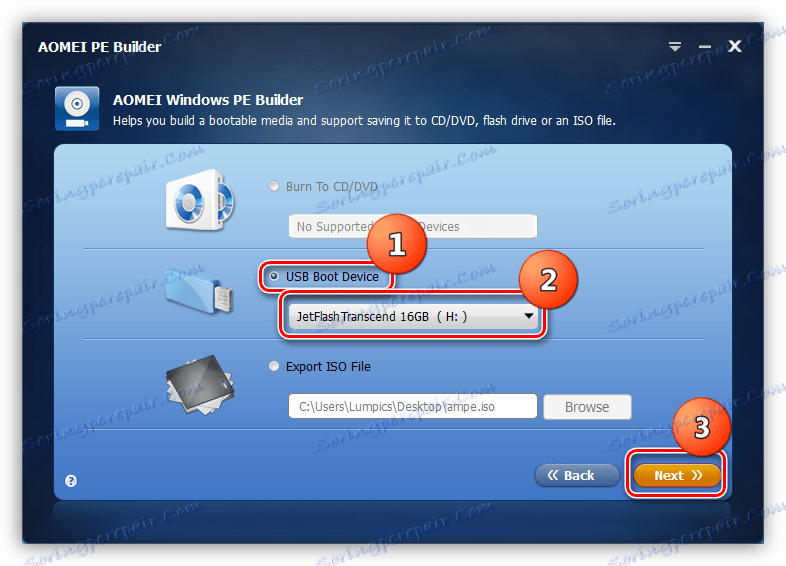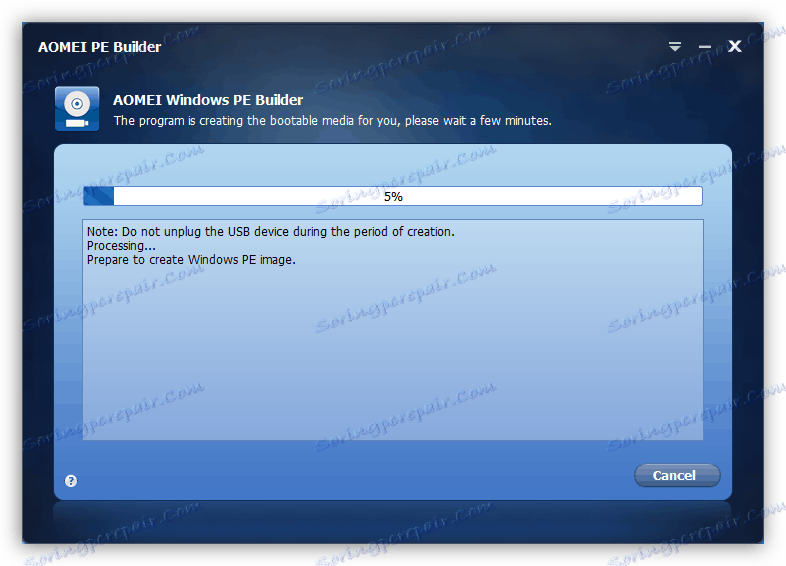ما ویندوز را از فلش USB شروع می کنیم
راه اندازی سیستم عامل از رسانه های قابل جابجایی ممکن است در شرایط مختلف مورد نیاز باشد - از عدم توانایی برای شروع تا تمام وقت به نیاز به استفاده از ویندوز در یک کامپیوتر دیگر. در این مقاله ما در مورد نحوه بوت شدن درایو فلش دیسک c صحبت خواهیم کرد.
محتوا
ما ویندوز را از فلش USB بارگیری می کنیم
به عنوان بخشی از مواد امروز، ما دو گزینه برای بوت شدن ویندوز را در نظر خواهیم گرفت. اول اجازه می دهد که شما از یک سیستم کامل با محدودیت استفاده کنید و دوم به شما اجازه می دهد از PE برای کار با فایل ها و تنظیمات استفاده کنید، زمانی که غیر ممکن است سیستم عامل را اجرا کنید.
گزینه 1: ویندوز برای رفتن
ویندوز به دنبال مایکروسافت "نان" نسبتا مفید است که اجازه می دهد تا شما برای ایجاد نسخه های قابل حمل از سیستم عامل های ویندوز. هنگامی که استفاده می شود، OS بر روی هارد دیسک ثابت قرار نمی گیرد، بلکه به طور مستقیم بر روی یک درایو فلش USB نصب می شود. سیستم نصب شده یک محصول کامل با چند استثنا است. به عنوان مثال، چنین "ویندوز" قادر به به روز رسانی و یا بازگرداندن معنی استاندارد نیست، شما فقط می توانید رسانه را بازنویسی کنید. خواب زمستانی TPM و رمزگذاری سخت افزاری نیز در دسترس نیست.
چندین برنامه برای ایجاد درایوهای فلش با Windows To Go وجود دارد. این یک است OMEI Partition Assistant ، روفوس ، ImageX همه آنها به همان اندازه در این کار خوب هستند، و AOMEI همچنین امکان ایجاد یک حامل را با یک قابل حمل "هفت" در هیئت مدیره ایجاد می کند.
جزئیات بیشتر: راهنمای ویندوز برای راه اندازی دیسک
دانلود به شرح زیر است:
- ما درایو USB به پایان رسید USB را وارد کنید.
- راه اندازی مجدد کامپیوتر و رفتن به BIOS. بر روی دستگاه های دسکتاپ، با فشار دادن کلید DELETE پس از ظهور آرم مادربرد انجام می شود. اگر شما یک لپ تاپ دارید، پس از وارد کردن پرس و جو "چگونه برای ورود به BIOS" را در کادر جستجو وارد کنید صفحه اصلی سایت ما یا در پایین ستون سمت راست. به احتمال زیاد دستورالعملها برای لپ تاپ شما نوشته شده است.
- اولویت بوت را سفارشی کنید.
جزئیات بیشتر: پیکربندی BIOS برای بوت شدن از درایو فلش
- دوباره کامپیوتر را دوباره راه اندازی کنید، پس از آن سیستم نصب شده روی رسانه به طور خودکار شروع می شود.
برخی از نکات برای کار با سیستم های قابل حمل:
- حداقل مقدار رسانه ذخیره سازی 13 گیگابایت است، اما برای کارکرد عادی - صرفه جویی در فایل ها، نصب برنامه ها و نیازهای دیگر - بهتر است که یک درایو بزرگتر مانند 32 گیگابایت داشته باشید.
- توصیه می شود از درایو فلش با قابلیت کار با USB 3.0 استفاده کنید. چنین حامل ها نرخ انتقال داده بالاتر را دارند که کار را بسیار ساده می کند.
- رمز نگاری، فشرده سازی و محافظت از ضبط (حذف) اطلاعات در رسانه ها را ندهید. این می تواند منجر به عدم توانایی استفاده از سیستم نصب شده بر روی آن شود.
گزینه 2: Windows PE
ویندوز PE یک محیط پیش نصب و راه اندازی است و به سادگی پایین ترین نسخه از ویندوز است، بر اساس آن رسانه های بوت ایجاد شده است. در چنین دیسک ها (درایوهای فلش)، می توانید برنامه های لازم، به عنوان مثال، ضد ویروس اسکنر، نرم افزار برای کار با فایل ها و دیسک ها، به طور کلی، هر چه که باشد، اضافه کنید. شما می توانید خود رسانه را ایجاد کنید، که بسیار دشوار است یا می توانید از ابزارهای ارائه شده توسط برخی از توسعه دهندگان استفاده کنید. بر خلاف Windows To Go، این گزینه برای بارگذاری یک سیستم موجود، اگر عملکرد آن را از دست بدهد، کمک می کند.
بعد، ما یک درایو فلش USB قابل بوت با استفاده از برنامه AOMEI PE Builder ایجاد می کنیم که به شما این امکان را می دهد که فقط از فایل های سیستم عامل ما استفاده کنید. لطفا توجه داشته باشید که این رسانه تنها در نسخه ویندوز کار میکند که در آن کامپایل شده است.
برنامه را از سایت رسمی دانلود کنید
- راه اندازی AOMEI PE Builder و دکمه "بعدی" را کلیک کنید.
![AOMEI PE Builder در حال اجرا است]()
- در پنجره بعدی، برنامه پیشنهاد می کند تا آخرین نسخه PE را دانلود کنید. اگر ساخت در ویندوز 10 انجام می شود، بهتر است با دانلود، با انتخاب بیت مناسب موافقت کنید. این به دلیل به روز رسانی های ثابت "ده ها مورد" از خطاهای مختلف جلوگیری می کند. دانلود در صورت نیاز به این جزء از توزیع ویندوز نصب شده لازم است - این نرم افزار به شما اجازه ادامه کار را نخواهد داد. در این صورت، اگر دانلود لازم نیست، باید علامت کادر کنار پیشنهاد را بردارید. روی «بعدی» کلیک کنید.
![آخرین نسخه ویندوز PE را در AOMEI Pe Builder دانلود کنید]()
- اکنون برنامه های کاربردی را که در رسانه ها جاسازی شده است، انتخاب کنید. شما می توانید آن را ترک کنید. برنامه های AOMEI Partition Assistant و AOMEI Backupper .
![انتخاب برنامه ها برای ساخت یک درایو فلش قابل بوت در برنامه AOMEI PE Builder]()
- برای اضافه کردن برنامه های خود را بر روی دکمه "اضافه کردن فایل ها" کلیک کنید.
![تغییر در اضافه کردن برنامه های سفارشی در AOMEI PE Builder]()
لطفا توجه داشته باشید که تمام نرم افزار باید نسخه قابل حمل باشد. و چیز دیگری: همه چیزهایی که پس از بوت شدن از درایو فلش ما اجرا خواهد شد به طور انحصاری در RAM مستقر است، بنابراین شما نباید شامل مرورگرهای سنگین و یا برنامه برای کار با گرافیک و یا ویدئو در مونتاژ.
حداکثر اندازه تمام فایل ها نباید بیش از 2 گیگابایت باشد. همچنین در باره فراموش نکنید. اگر شما قصد دارید از درایو فلش بر روی رایانه های دیگر استفاده کنید، بهتر است که برنامه های 32 بیتی را اضافه کنید، زیرا آنها قادرند بر روی تمام سیستم ها کار کنند.
- برای راحتی، شما می توانید نام پوشه را مشخص کنید (پس از دانلود روی دسکتاپ نمایش داده می شود).
![اختصاص یک پوشه با برنامه های سفارشی در AOMEI PE Builder]()
- اگر برنامه با یک فایل اجرایی نماینده نمایش داده شود، سپس "اضافه کردن فایل" را کلیک کنید، اگر این یک پوشه است، سپس "اضافه کردن پوشه" . در مورد ما گزینه دوم وجود خواهد داشت. هر گونه اسناد می تواند به رسانه ها، نه فقط برنامه های کاربردی نوشته شود.
![به جستجوی فایل ها و پوشه ها در AOMEI PE Build بروید]()
ما به دنبال یک پوشه (فایل) روی دیسک و روی «انتخاب پوشه» کلیک میکنیم.
![انتخاب یک پوشه برای نوشتن در فلش درایو USB در AOMEI PE Builder]()
پس از بارگیری داده ها، روی «OK» کلیک کنید. به همان شیوه برنامه ها یا فایل های دیگر اضافه می کنیم. پس از اتمام، روی "بعدی" کلیک کنید.
![انتخاب AOMEI PE Builder را انتخاب کنید]()
- سوئیچ را در مقابل "USB Boot Device" نصب کنید و در لیست کشویی فلش درایو USB را انتخاب کنید. روی Next کلیک کنید
![انتخاب رسانه برای ضبط در AOMEI PE Builder]()
- فرآیند ایجاد آغاز شده است. پس از اتمام آن، می توانید از رسانه ها به عنوان در نظر گرفته شده استفاده کنید.
![فرآیند ایجاد یک درایو فلش قابل بوت در برنامه AOMEI PE Builder]()
همچنین ببینید: دستورالعمل برای ایجاد یک درایو فلش قابل بوت بر روی ویندوز
در حال اجرا Windows PE دقیقا مشابه ویندوز برای رفتن است. هنگام بوت شدن از یک درایو فلش، دسکتاپ آشنا (در ظاهر بالا ممکن است ظاهر متفاوت باشد) با میانبرهای برنامه ها و ابزارهای موجود در آن، و نیز پوشه ای که حاوی فایل های ما است، مشاهده خواهید کرد. در این محیط، شما می توانید با دیسک ها کار کنید، پشتیبان گیری و بازیابی را انجام دهید، تنظیمات موجود را در "کنترل پنل" تغییر دهید و خیلی بیشتر.
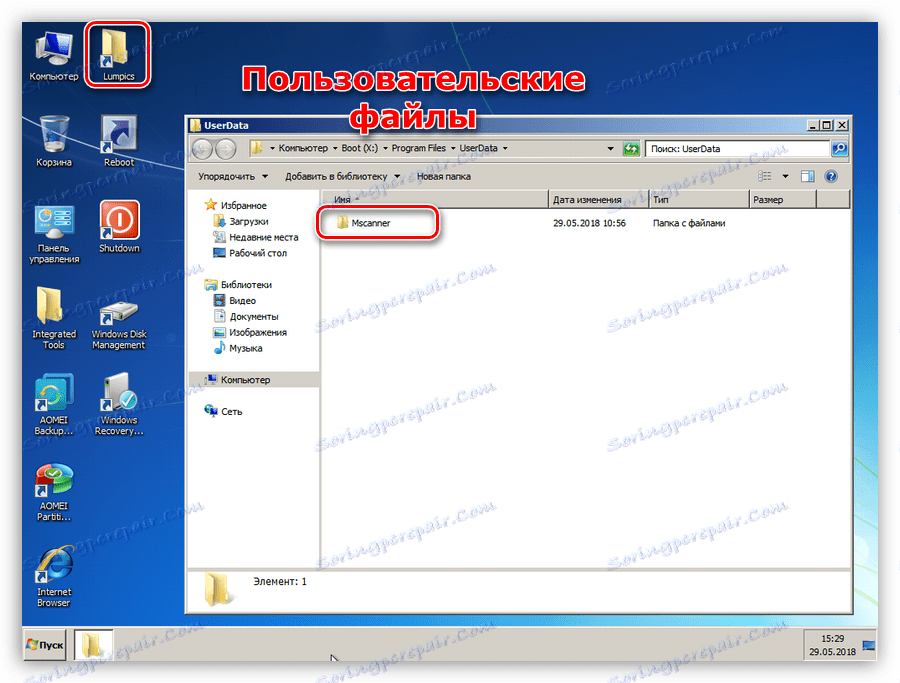
نتیجه گیری
روش های بوت شدن ویندوز از رسانه های قابل جابجایی توصیف شده در این مقاله به شما اجازه می دهد تا با سیستم عامل بدون نیاز به فایل های موجود در هارد دیسک کار کنید. در اولین مورد، ما می توانیم به سرعت سیستم خودمان را با تنظیمات و اسناد لازم در هر رایانه ای با ویندوز نصب کنیم و در مورد دوم ما می توانیم به حساب و داده هایمان دسترسی پیدا کنیم در صورتی که سیستم عامل پایین باشد. اگر همه به یک سیستم قابل حمل نیاز ندارند، یک درایو فلش با WinPE ضروری است. مراقب باشید تا از ایجاد آن جلوگیری شود تا بتوانید ویندوز خود را بعد از سقوط یا حمله ویروس دوباره زنده کنید.